Tes vidéos sont-elles trop sombres ou trop claires ? Ajuste les paramètres de luminosité comme l'exposition, le contraste, la saturation, la température et bien plus encore avec l'éditeur de luminosité vidéo de Descript. Gagne du temps en sauvegardant tes réglages sous forme de modèle et expérimente librement avec la luminosité de tes vidéos grâce à l'édition non destructive.

Enregistre ou télécharge ta vidéo sur Descript. Pour télécharger ta vidéo, il suffit de la glisser-déposer dans la timeline. Tu peux aussi choisir d'enregistrer une nouvelle vidéo via l'enregistrement à distance, l'enregistrement d'écran ou la webcam.
Clique sur ta couche vidéo et va dans Effets > Ajustements de couleur dans le panneau des propriétés. Pour ajuster la luminosité de ta vidéo, tu peux modifier les réglages d'exposition, de saturation, de contraste, de haute lumière ou d'ombre. Pour rendre la vidéo plus lumineuse, déplace le curseur ou saisis le pourcentage de la luminosité que tu souhaites augmenter. Pour l'assombrir, fais la même chose en mettant un signe moins devant le chiffre (par exemple -20% rendra ta vidéo 20% plus sombre).
Une fois que vous êtes satisfait de la luminosité mise à jour de votre vidéo, allez sur Publier en haut à droite de l'écran. À partir de là, vous pouvez choisir la résolution et la plateforme vers laquelle vous voulez exporter et cliquer sur le bouton Publier.





Tes vidéos sont-elles trop sombres ou trop claires ? Ajuste les paramètres de luminosité comme l'exposition, le contraste, la saturation, la température et bien plus encore avec l'éditeur de luminosité vidéo de Descript. Gagne du temps en sauvegardant tes réglages sous forme de modèle et expérimente librement avec la luminosité de tes vidéos grâce à l'édition non destructive.

Enregistre ou télécharge ta vidéo sur Descript. Pour télécharger ta vidéo, il suffit de la glisser-déposer dans la timeline. Tu peux aussi choisir d'enregistrer une nouvelle vidéo via l'enregistrement à distance, l'enregistrement d'écran ou la webcam.
Clique sur ta couche vidéo et va dans Effets > Ajustements de couleur dans le panneau des propriétés. Pour ajuster la luminosité de ta vidéo, tu peux modifier les réglages d'exposition, de saturation, de contraste, de haute lumière ou d'ombre. Pour rendre la vidéo plus lumineuse, déplace le curseur ou saisis le pourcentage de la luminosité que tu souhaites augmenter. Pour l'assombrir, fais la même chose en mettant un signe moins devant le chiffre (par exemple -20% rendra ta vidéo 20% plus sombre).
Une fois que vous êtes satisfait de la luminosité mise à jour de votre vidéo, allez sur Publier en haut à droite de l'écran. À partir de là, vous pouvez choisir la résolution et la plateforme vers laquelle vous voulez exporter et cliquer sur le bouton Publier.
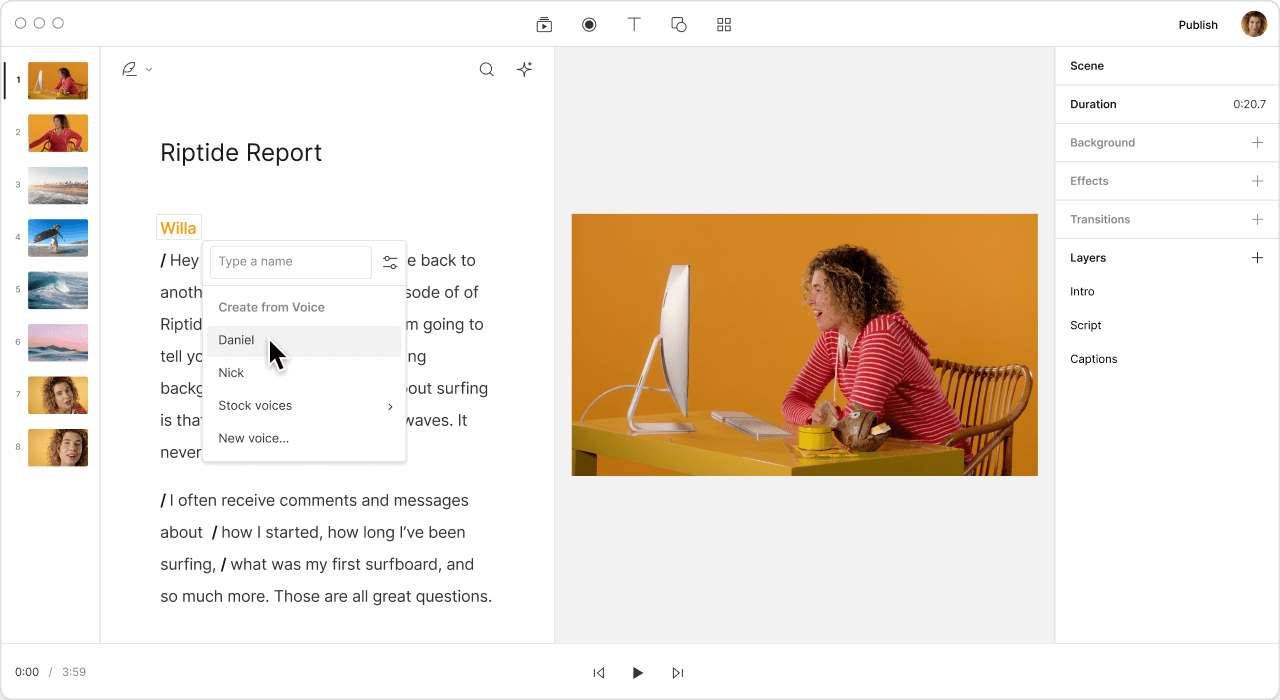
Votre vidéo a été tournée dans une pièce peu éclairée ? Pas de souci. Descript vous donne un contrôle précis sur divers réglages de couleur, y compris l'exposition, le contraste, les hautes lumières, les ombres, la saturation et la température.
L'éditeur de luminosité vidéo de Descript facilite l'ajustement de la luminosité, du contraste et de la saturation de tes vidéos sans passer des heures en correction des couleurs. Tu peux aussi enregistrer les réglages de couleur comme modèle pour les vidéos futures, ce qui aide à garder une apparence cohérente à tes vidéos.
Pas besoin de passer d'un logiciel à un autre et perdre des heures à essayer de créer une vidéo. Avec Descript, tu peux enregistrer, éditer et publier des vidéos depuis un seul flux de travail, rendant ton expérience de montage vidéo aussi fluide que possible.
Va dans le panneau Effets à droite de l'écran, clique sur Ajustements des couleurs, et fais défiler jusqu'à Exposition. Pour réduire la luminosité d'une vidéo, il suffit de taper le pourcentage de diminution avec un moins devant. Par exemple, pour diminuer la luminosité d'une vidéo de moitié, tape -50% dans le panneau d'exposition.
Pour rendre une vidéo sombre plus lumineuse, uploade ta vidéo sur Descript. Va dans le menu Effects, ensuite dans Color Adjustments. Va dans la section Exposure et entre le pourcentage que tu veux pour rendre la vidéo plus lumineuse. L'écran de lecture se met à jour automatiquement après que t'aies rentré le pourcentage.
Luminosité, saturation et contraste veulent dire des trucs différents. La luminosité, c’est à quel point une vidéo est éclairée. La saturation, c’est à quel point les couleurs sont intenses, tandis que le contraste, c’est la différence entre les tons clairs et foncés d’une vidéo ou d’une image.
Pour modifier la saturation et la luminosité de ta vidéo gratuitement, tu peux téléverser ton fichier vidéo sur Descript en le glissant-déposant dans un nouveau projet. Va dans le panneau Effets et sélectionne le menu Ajustement des couleurs. À partir de là, tu peux modifier la luminosité de ta vidéo sous le panneau Exposition et la saturation de la vidéo. Tu peux exporter une vidéo sans filigrane par mois avec le plan gratuit, et autant que tu veux à partir de seulement 12 $/mois.




